Utformningen av flersidiga dokument kan vara en utmaning, särskilt när det gäller fotnoter. Med de nya möjligheterna i InDesign CC 2017 blir dock denna process avsevärt enklare. I den här handledningen visar jag dig hur du effektivt kan använda och anpassa fotnoter. Oavsett om du skapar en rapport, en artikel eller en bok, har det aldrig varit så enkelt och flexibelt att lägga till fotnoter.
Viktigaste insikter
- Fotnoter kan nu tillämpas över kolumner inom en textruta eller över hela dokumentbredden.
- Justeringen av fotnot inställningarna kan göras snabbt och enkelt.
- Ändringar kan göras antingen på specifika textrutor eller dokumentomfattande.
Steg-för-steg-guide
För att maximera de nya funktionerna för fotnoter i InDesign CC 2017, följ dessa steg:
1. Skapa och ställ in textruta
Först öppnar du ditt dokument och väljer textverktyget. Markera området i textområdet där du vill infoga din text. Genom att använda tangentkombinationen Ctrl + B kan du aktivera textrutealternativen. Se till att du väljer en tvåkolumnig layout genom att skriva “2”.
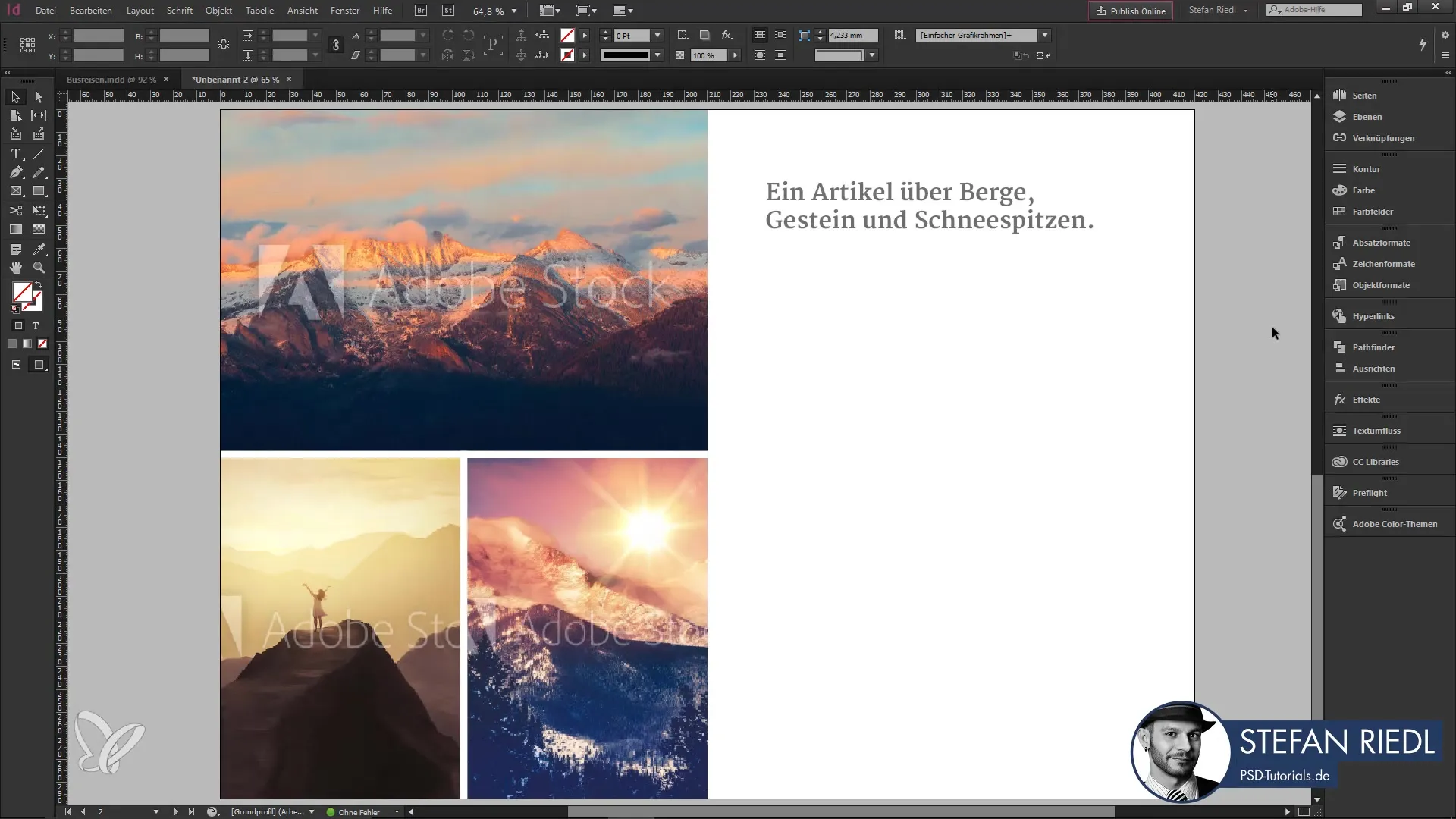
2. Justera kolumnavstånd
Efter att du har skapats textrutan bör du kontrollera kolumnavståndet. Om det förinställda avståndet på 4 mm är för lite kan du öka det till 10 mm och bekräfta ändringarna.
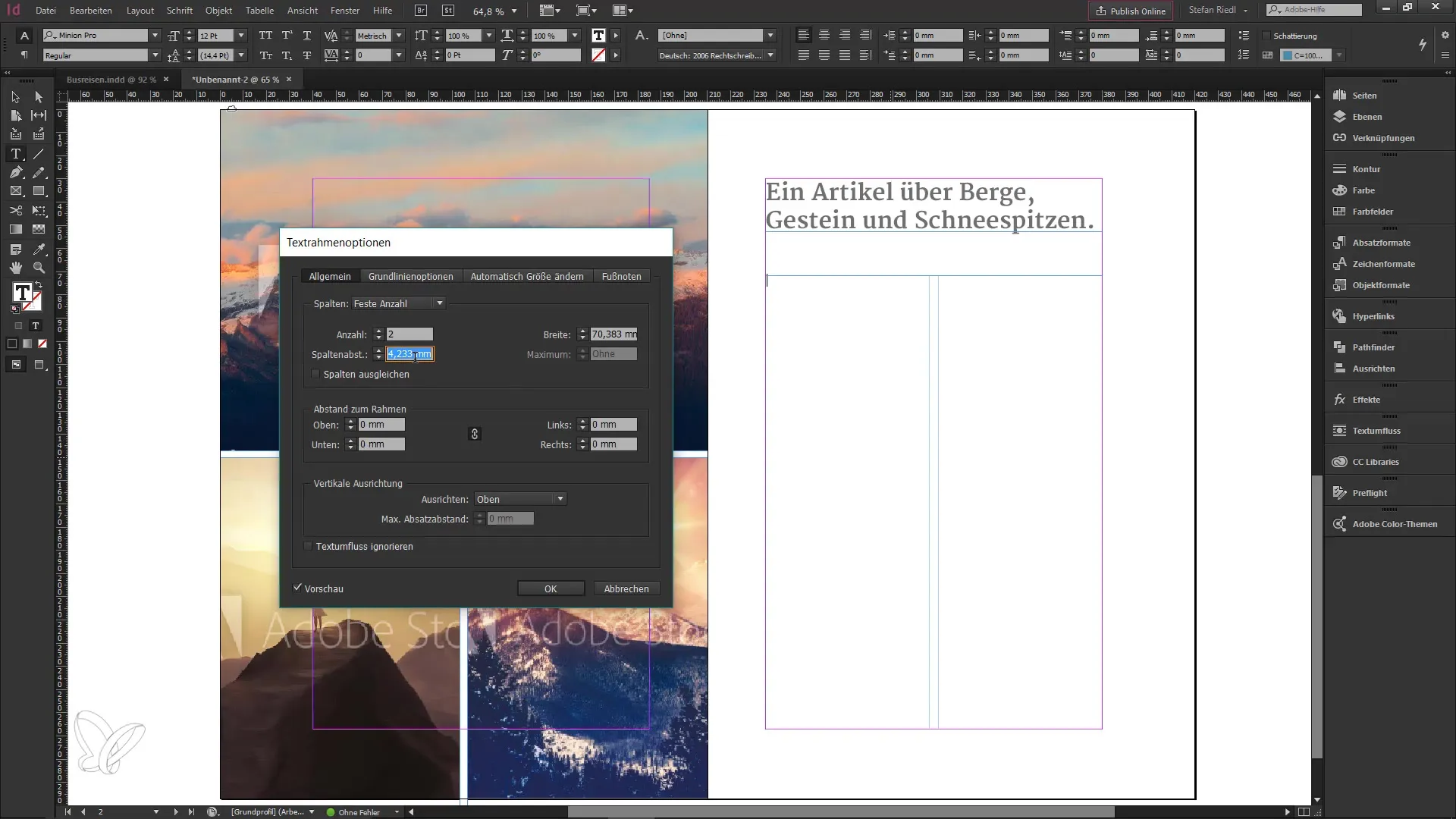
3. Infoga platshållartext
Nu fyller du textrutan med platshållartext och tillämpar ett lämpligt styckeformat. Nu har du en textruta med två kolumner, vilket ger dig en tydlig struktur.
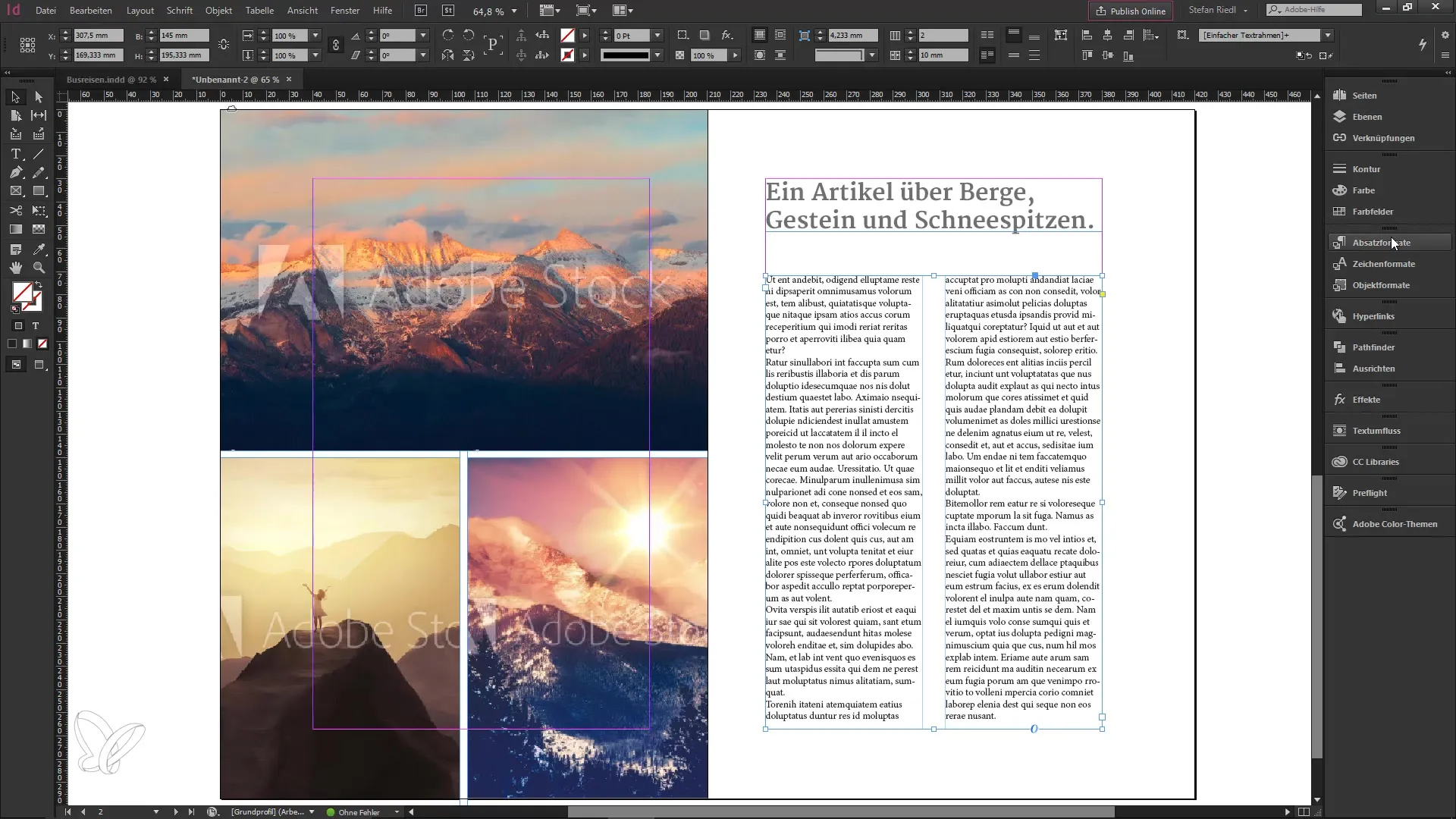
4. Infoga fotnot
Placera din markör på valfri plats i texten. Genom ett högerklick öppnar du snabbmenyn och kan klicka på “Infoga fotnot”. Sedan ser du en liten siffra i texten som indikerar fotnoten. Längst ner i dokumentet visas den motsvarande fotnoten, som du kan förse med en förklarande text.

5. Justera fotnot
Du kan förenkla processen genom fotnotalternativen. Ett annat högerklick tar dig tillbaka till textrutealternativen, där du fortfarande kan göra justeringar. Här kan du exempelvis besluta om fotnoterna ska visas över kolumner.

6. Justera individuellt eller dokumentomfattande
Om du har ett omfattande arbete med flera sidor som inkluderar olika textrutor, är det viktigt att veta hur du kan justera dessa inställningar dokumentomfattande. Gå till menyn “Typ Alternativ för dokumentfotnoter” och välj fliken “Layout”. Aktivera eller avaktivera rutan för fotnoter över kolumner, beroende på behovet för hela ditt dokument.
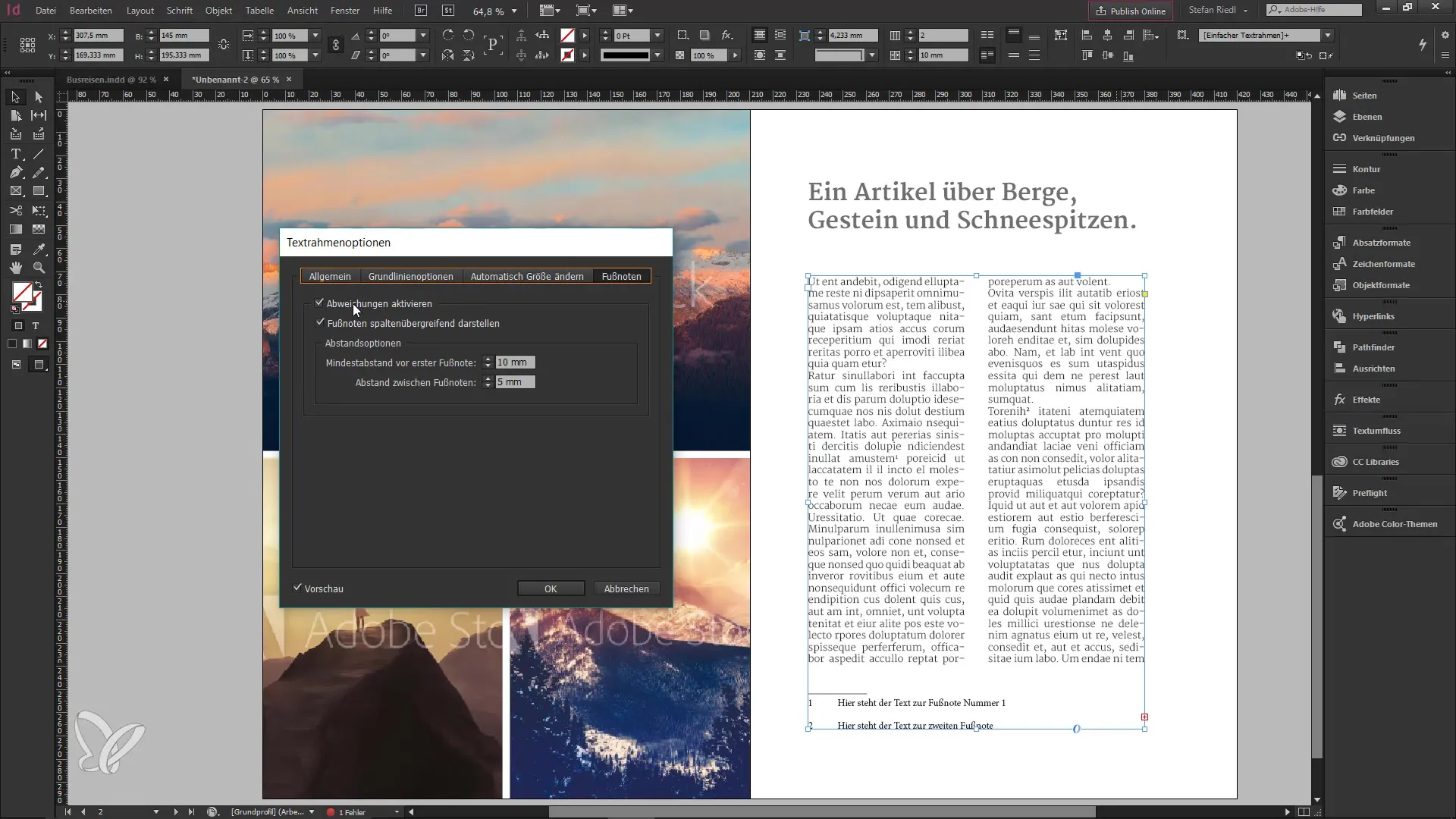
7. Aktivera förhandsgranskning
När du aktiverar förhandsgranskningsfunktionen ser du ändringarna i realtid på din första sida. Genom att följa denna process kan du kontrollera att fotnoten sträcker sig korrekt till de efterföljande sidorna.
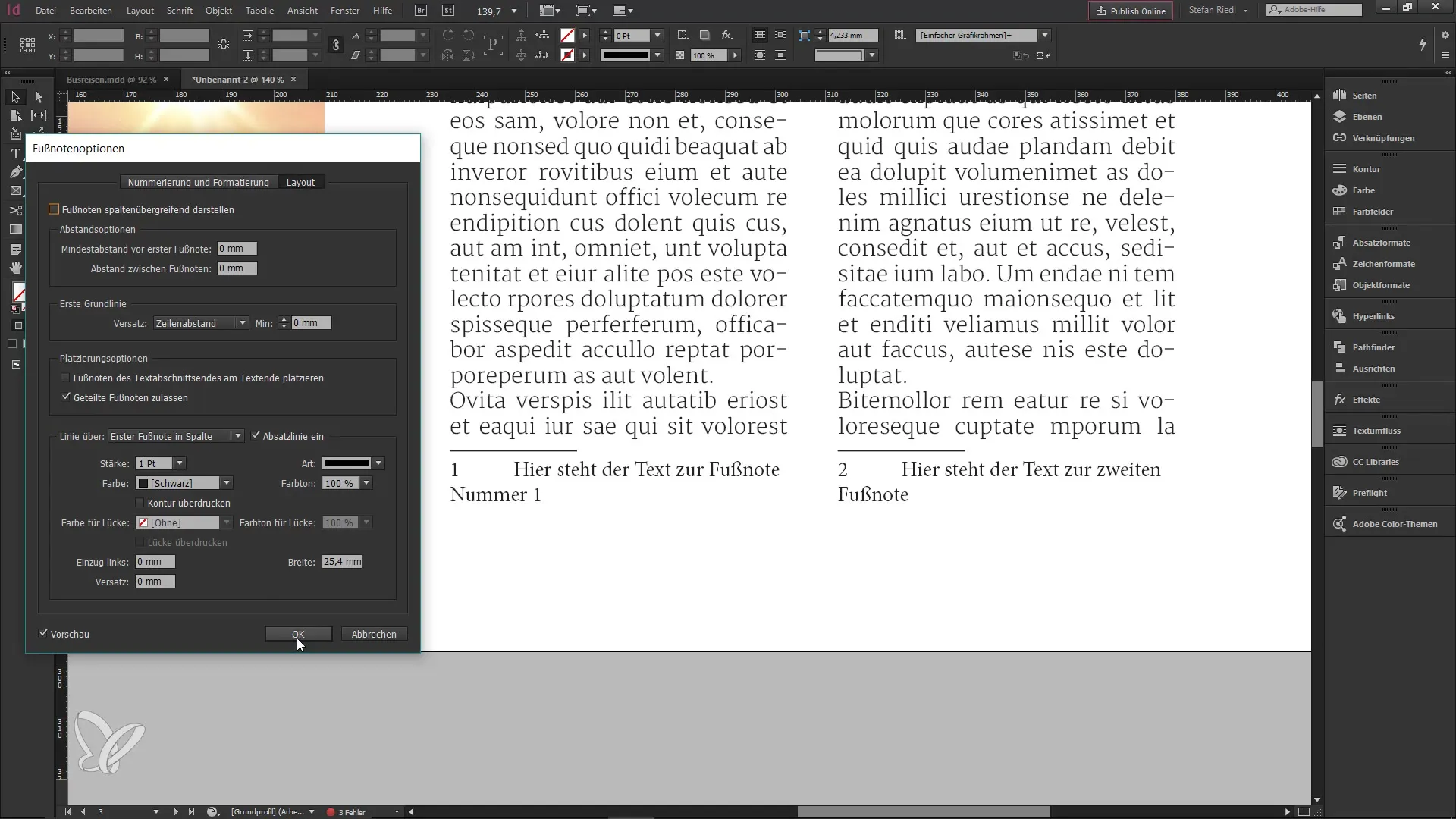
8. Använd dokumentets referens för ändringar
För att göra specifika justeringar för en enskild textruta använder du återigen tangentkombinationen Ctrl + B. På så sätt kan du anpassa individuella fotnoter beroende på textrutan, samtidigt som du behåller de dokumentomfattande inställningarna för andra områden.
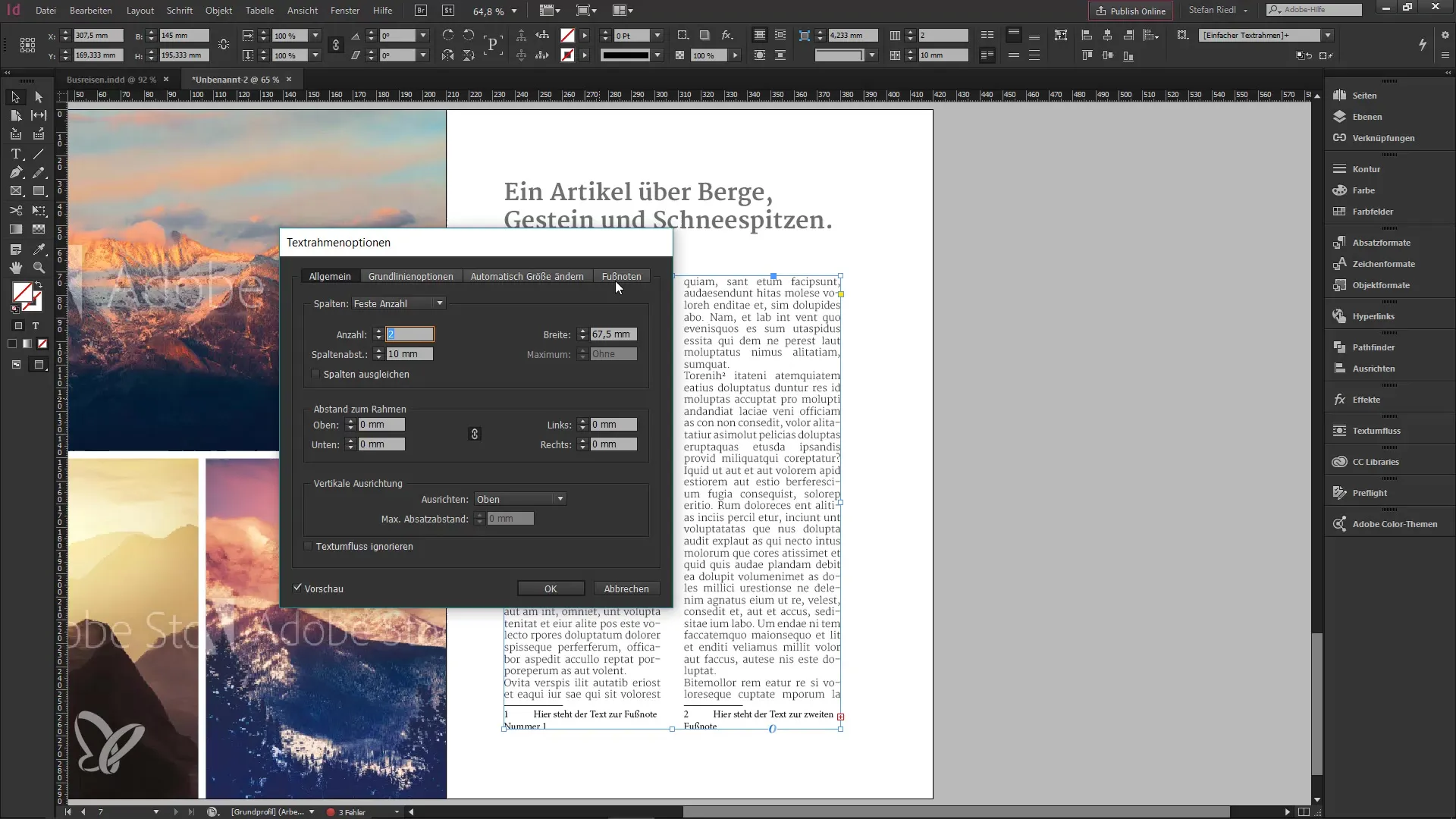
9. Avslutning
Att hantera fotnoter i InDesign CC 2017 är alltså snabbt och enkelt. Du bör kunna använda alla inställningar effektivt för att utforma dina dokument professionellt. Jag personligen tycker att denna nya funktion är mycket övertygande och jag är säker på att du också kommer att göra det!
Sammanfattning – Effektiv användning av fotnoter i InDesign CC 2017
I denna handledning har du lärt dig hur du effektivt infogar och anpassar fotnoter i InDesign CC 2017. De nya funktionerna gör det möjligt för dig att hantera fotnoter mer flexibelt, så att du kan fokusera på innehållet i ditt dokument.
Vanliga frågor
Hur infogar jag en fotnot i InDesign?Du kan infoga en fotnot genom att placera markören på önskad plats, högerklicka och välja “Infoga fotnot”.
Kan jag anpassa utseendet på fotnoterna?Ja, du kan individuellt justera kolumnavståndet och avståndet mellan fotnoterna.
Hur ändrar jag fotnotalternativen för hela dokumentet?Använd menyn “Typ Alternativ för dokumentfotnoter” och välj de önskade inställningarna där.
Vad händer om jag har flera textrutor?Du kan anpassa fotnoterna antingen specifikt för en textruta eller dokumentomfattande, beroende på dina krav.
Är förhandsgranskningsfunktionen användbar?Ja, förhandsgranskningsfunktionen gör det möjligt för dig att se ändringar i realtid och säkerställa att allt är korrekt positionerat.


